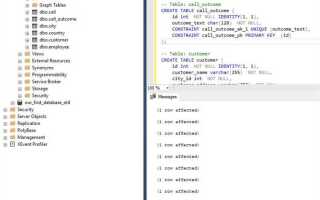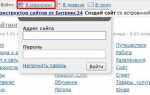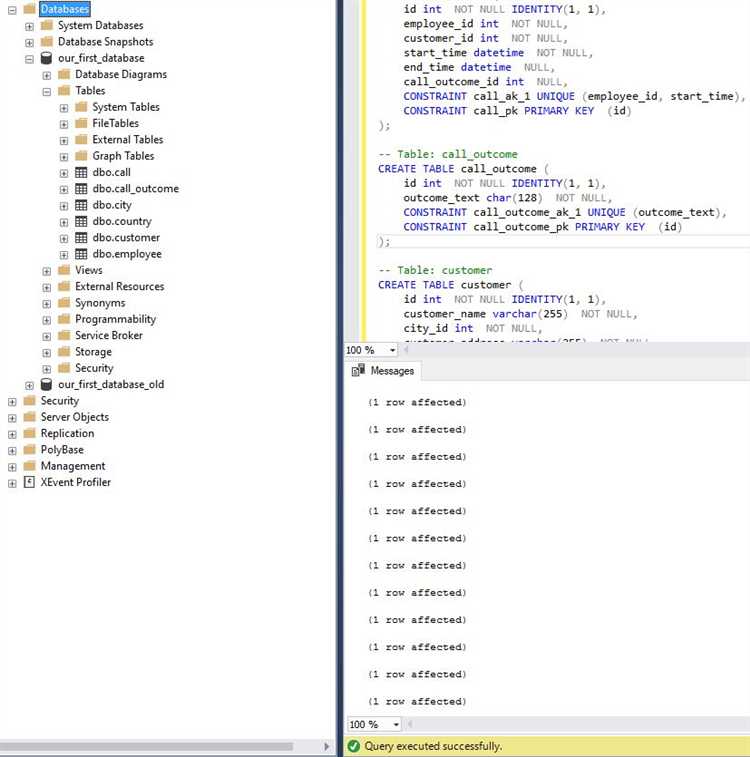
Ручной запуск SQL-скрипта оправдан в ситуациях, когда требуется немедленно выполнить задачу: например, внести срочные изменения в структуру базы данных, провести разовую агрегацию данных или устранить последствия сбоя. Это удобно при отладке – можно наблюдать поведение запроса, оперативно вносить изменения и получать обратную связь. Однако при регулярных операциях такой подход неэффективен: возрастает риск человеческой ошибки, отсутствует контроль выполнения и логирование ограничено.
Планировщик заданий – инструмент, позволяющий запускать SQL-скрипты по расписанию без участия пользователя. В среде Microsoft SQL Server используется SQL Server Agent, в PostgreSQL – pg_cron или системный cron, в MySQL – EVENT Scheduler или интеграция с внешними средствами автоматизации. Планировщик обеспечивает выполнение заданий в строго заданное время, возможность повторов, логирование результатов и оповещения о сбоях.
Ключевая рекомендация – использовать ручной запуск только в фазе тестирования или при выполнении непредсказуемых операций. Все повторяющиеся действия необходимо автоматизировать. Планировщик должен быть частью архитектуры обслуживания: расписания должны храниться в системной документации, а скрипты – под контролем версий. Это снижает операционные риски и освобождает ресурсы команды для решения нестандартных задач.
Подключение к базе данных для ручного запуска SQL скрипта
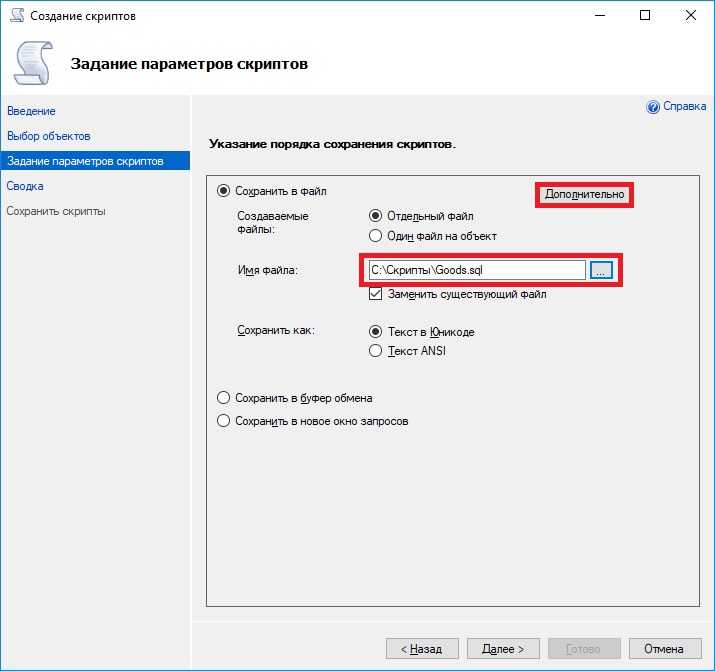
Перед выполнением SQL-скрипта вручную необходимо установить соединение с целевой базой данных. Для этого потребуется использовать специализированный клиент, соответствующий типу СУБД (например, psql для PostgreSQL, sqlcmd для SQL Server, mysql для MySQL).
Для подключения необходимы следующие параметры: адрес сервера, порт, имя базы данных, учетные данные пользователя. Убедитесь, что у пользователя есть соответствующие права на выполнение скрипта, включая SELECT, INSERT, UPDATE или EXECUTE в зависимости от содержания скрипта.
Пример подключения к PostgreSQL:
psql -h 192.168.1.100 -p 5432 -U dbuser -d reports
При первом подключении может потребоваться указание пароля. Для удобства можно использовать файл .pgpass с зашифрованными данными доступа или переменные окружения, если это допускается политиками безопасности.
После подключения скрипт можно выполнить командой:
\i /путь/к/скрипту.sql
Избегайте выполнения скриптов без предварительного просмотра содержимого. Всегда проверяйте инструкции DELETE или DROP – они могут необратимо повлиять на данные. Для критичных систем рекомендуется запуск в тестовой среде перед продакшеном.
В случае отказа подключения проверьте настройки файрвола, разрешения доступа к порту и актуальность учетных данных.
Выбор среды исполнения: консоль, SQL Server Management Studio, PgAdmin
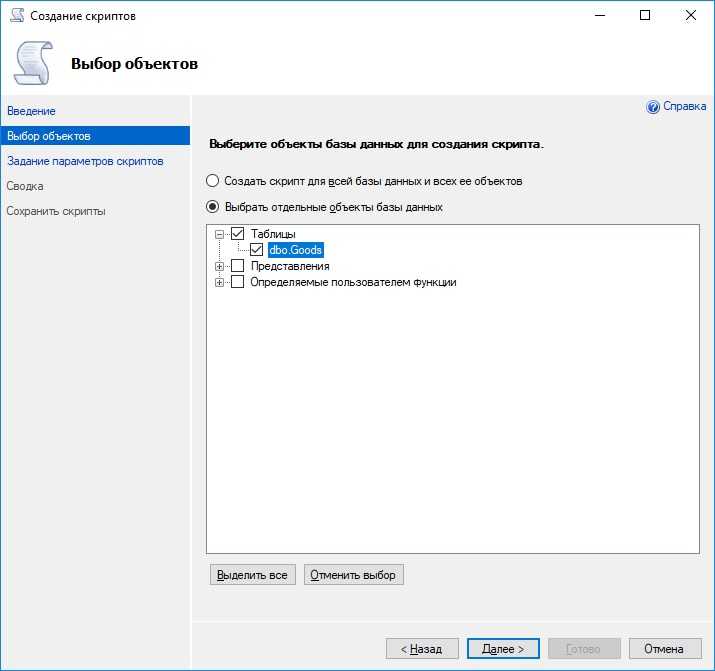
SQL Server Management Studio (SSMS) ориентирован на интерактивную работу с базами данных SQL Server. Поддерживает запуск скриптов через Query Editor с возможностью выбора базы данных и визуального анализа результатов. Неэффективен для автоматизации, но незаменим при отладке сложных T-SQL-скриптов. Рекомендуется использовать шаблоны запросов и вкладку Messages для оценки выполнения.
PgAdmin – графический инструмент для PostgreSQL. Позволяет запускать скрипты через Query Tool с сохранением истории выполнения. Ограничен по скорости обработки больших скриптов и зависит от стабильности GUI. Подходит для визуального контроля изменений, но не предназначен для массового запуска. Лучше использовать в связке с psql для продуктивных задач.
Рекомендация: для регулярного и автоматизированного исполнения – консольные утилиты. Для анализа, отладки и тестирования – SSMS и PgAdmin. Смешивание подходов позволяет покрыть весь цикл работы со скриптами от разработки до промышленной эксплуатации.
Обработка ошибок и логирование при ручном запуске

При ручном запуске SQL-скриптов важно обеспечить немедленную идентификацию сбоев. Используйте конструкции TRY…CATCH в T-SQL для перехвата ошибок выполнения. Внутри блока CATCH сохраняйте сообщение об ошибке с помощью ERROR_MESSAGE(), номер строки через ERROR_LINE() и код ошибки через ERROR_NUMBER(). Это минимум информации, необходимой для диагностики.
Все события фиксируйте в отдельной логирующей таблице, например, LogScriptExecution, с полями: ScriptName, StartTime, EndTime, Status, ErrorMessage. Заполняйте её в начале и в конце выполнения, а также при срабатывании блока CATCH. Храните время старта и завершения в формате DATETIME2 с точностью до миллисекунд.
Рекомендуется писать лог также в файл на диск с помощью утилиты sqlcmd и ключа -o. Это позволит сопоставить ошибки с контекстом выполнения. Пример вызова: sqlcmd -S server -d db -i script.sql -o log.txt.
Для критичных операций внедряйте механизмы ручной транзакции с обязательной фиксацией или откатом. Это позволит избежать частичного применения изменений при сбоях.
Перед запуском скрипта вручную всегда проверяйте параметры окружения: соединение с нужной базой, контекст безопасности, наличие необходимых прав. Фиксируйте эту информацию в лог для исключения повторения ошибок в будущем.
Создание задания в планировщике Windows Task Scheduler для SQL скрипта
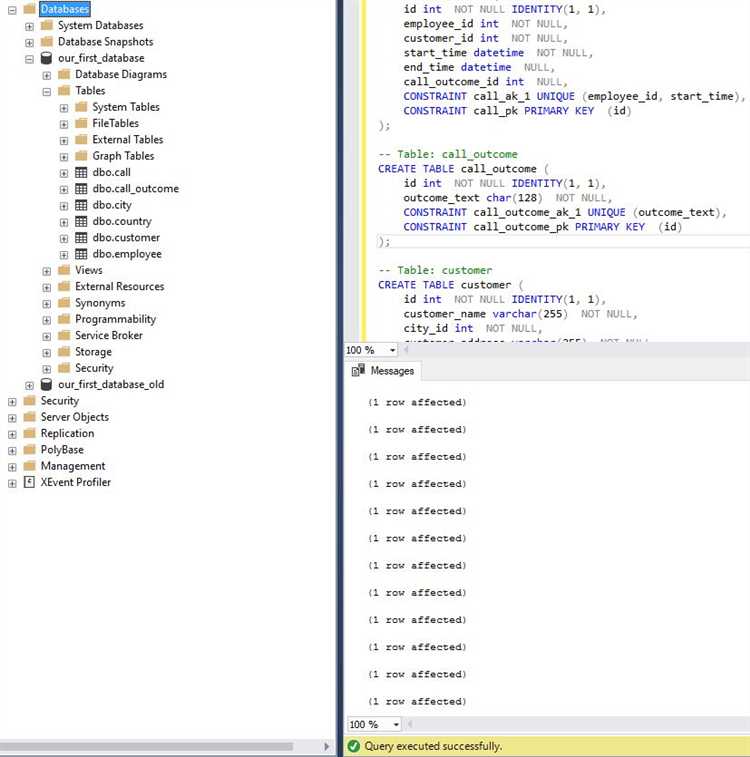
Откройте «Планировщик заданий» через меню «Пуск» или с помощью команды taskschd.msc в окне «Выполнить». В правой панели выберите «Создать задачу», а не «Создать простую задачу», чтобы получить доступ ко всем параметрам.
На вкладке «Общие» задайте имя задания и установите флажок «Выполнять с наивысшими правами». В разделе «Пользователь или группа» укажите учетную запись с правами на выполнение SQL скрипта и доступом к файлу.
Перейдите на вкладку «Триггеры». Нажмите «Создать», выберите нужный режим запуска (по расписанию, при входе, при простое и т.д.). Установите точное время и, при необходимости, периодичность выполнения.
На вкладке «Действия» нажмите «Создать» и выберите «Запуск программы». В поле «Программа или сценарий» укажите путь к исполняемому файлу SQLCMD, например: C:\Program Files\Microsoft SQL Server\Client SDK\ODBC\170\Tools\Binn\sqlcmd.exe.
В поле «Добавить аргументы» укажите параметры запуска, например: -S сервер\инстанс -i "C:\Scripts\query.sql" -o "C:\Logs\output.txt" -E. Параметр -S указывает имя сервера, -i – путь к скрипту, -o – путь к лог-файлу, -E – авторизация Windows.
На вкладке «Условия» отключите опции, которые могут препятствовать запуску, например «Запускать только при питании от электросети», если задача должна выполняться на ноутбуке.
Во вкладке «Параметры» активируйте «Повторять задачу при сбое» и укажите интервал, чтобы обеспечить надежность выполнения. Убедитесь, что скрипт и лог-файл доступны по указанным путям.
После сохранения задачи проверьте ее выполнение вручную через правый клик – «Выполнить», а затем убедитесь в наличии и содержимом лог-файла.
Использование SQL Agent для автоматизации запуска скрипта
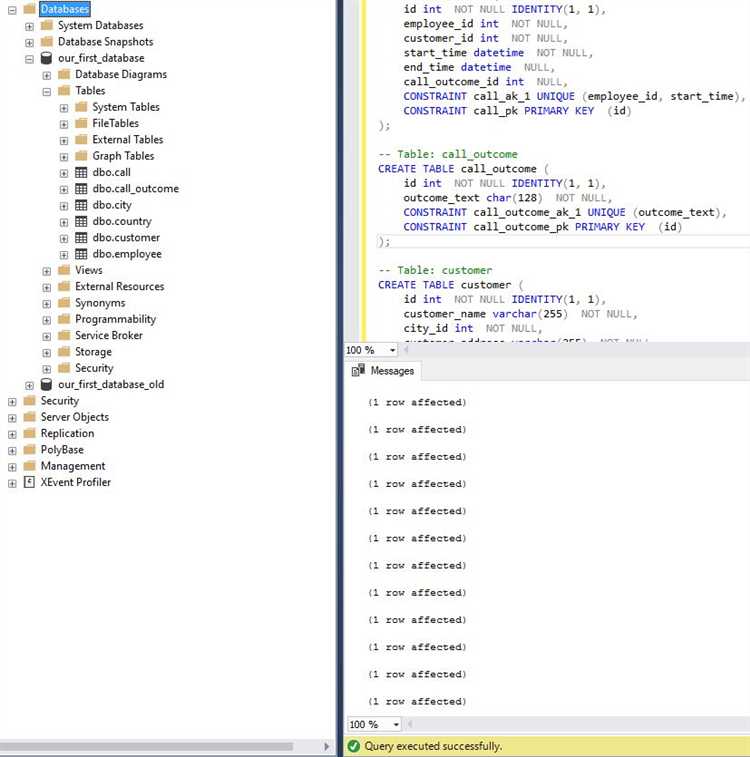
SQL Server Agent позволяет настроить точное расписание выполнения T-SQL скриптов без необходимости ручного вмешательства. Для корректной работы SQL Agent должен быть запущен как служба. Это можно проверить в SQL Server Configuration Manager или в разделе «SQL Server Services».
- Откройте SQL Server Management Studio (SSMS).
- В Object Explorer разверните узел «SQL Server Agent». Если он отключен – включите службу.
- Щелкните правой кнопкой по «Jobs» → «New Job».
- На вкладке «General» задайте имя задачи и, при необходимости, описание.
- Перейдите на вкладку «Steps» → «New». Укажите:
- Step name – уникальное имя шага.
- Type – «Transact-SQL script (T-SQL)».
- Database – база, в контексте которой будет выполняться скрипт.
- Command – сам SQL скрипт или его вызов, например:
EXEC dbo.MyProcedure;
- На вкладке «Schedules» → «New»:
- Установите имя расписания.
- Выберите тип: «Recurring» для регулярных запусков.
- Задайте частоту: ежедневно, еженедельно, с интервалом и т.п.
- Уточните время запуска: часы, минуты, повторяемость в течение дня.
- На вкладке «Notifications» можно настроить отправку email, запись в лог или вызов другого действия при успехе или ошибке.
Для работы уведомлений требуется настроенная Database Mail и активный оператор. Также следует регулярно проверять журнал выполнения задач через «Job Activity Monitor» для выявления сбоев.
Избегайте включения «sa» в качестве владельца задания – создайте выделенную учетную запись с минимально необходимыми правами.
Диагностика и устранение проблем при автоматическом запуске
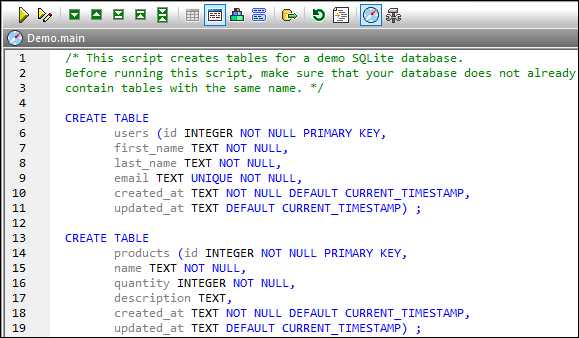
При автоматическом запуске SQL-скриптов через планировщик задач часто возникают различные проблемы, которые требуют тщательной диагностики. Основные причины могут быть связаны с правами доступа, ошибками в конфигурации или неправильной настройкой среды выполнения. Рассмотрим, как эффективно решать такие проблемы.
1. Проверка прав доступа
Одна из наиболее распространённых проблем – недостаточные права для выполнения SQL-скрипта. Планировщик может запускать задачи от имени определённого пользователя, который не имеет нужных прав на базе данных. Убедитесь, что пользователь, под которым запускается скрипт, имеет все необходимые привилегии для выполнения требуемых операций. Проверьте, может ли этот пользователь подключаться к базе данных и выполнять SQL-запросы.
2. Проверка журнала ошибок
Планировщики задач часто ведут журналы ошибок, которые могут дать полезную информацию. В случае неудачного выполнения скрипта важно просмотреть лог-файлы, чтобы понять, на каком этапе произошла ошибка. Например, в Microsoft SQL Server это может быть журнал SQL Server Agent, в Linux – системный журнал или лог выполнения cron-задания.
3. Использование абсолютных путей
Если скрипт зависит от внешних файлов или ресурсов, используйте абсолютные пути к файлам. Относительные пути могут не работать, если среда выполнения задачи отличается от среды пользователя, который вручную запускал скрипт. Например, если планировщик работает в другом контексте, он может не найти необходимые ресурсы в относительных путях.
4. Проверка переменных среды
Среда выполнения задач может отличаться от вашей рабочей среды. Убедитесь, что переменные среды, необходимые для выполнения скрипта (например, переменная окружения для подключения к базе данных), настроены корректно. Проблемы с путями к библиотекам, переменными подключения или другими зависимостями могут привести к сбоям при автоматическом запуске.
5. Обработка ошибок в скрипте
6. Проблемы с временными задержками
Если скрипт работает с внешними сервисами или данными, временные задержки могут влиять на его выполнение. Убедитесь, что в планировщике задано достаточное время для выполнения скрипта. Также полезно добавить проверки готовности зависимых сервисов или баз данных перед выполнением ключевых операций, чтобы избежать ошибок из-за временных задержек.
7. Настройка повторных попыток
В случае временных ошибок (например, недоступности базы данных) настройте повторные попытки выполнения задачи. Это позволит снизить вероятность отказа при временных сбоях и улучшить надёжность системы.
8. Совместимость версий
Убедитесь, что версия СУБД и используемых библиотек на сервере совпадает с версией, на которой скрипт был первоначально разработан и протестирован. Различия в версиях могут вызывать проблемы с синтаксисом SQL-запросов или функциональностью используемых методов.
Вопрос-ответ:
Как запустить SQL скрипт вручную?
Запуск SQL скрипта вручную осуществляется через инструменты для работы с базами данных, такие как SQL Server Management Studio (SSMS), DBeaver или другие. Для этого необходимо открыть интерфейс выполнения SQL запросов, вставить или загрузить нужный скрипт и выполнить его с помощью команды «Execute» или аналогичной. Важно, чтобы скрипт был корректно написан, а база данных была подключена.
Какие преимущества имеет запуск SQL скрипта через планировщик задач?
Запуск SQL скрипта через планировщик задач позволяет автоматизировать выполнение скриптов в определенное время без необходимости вручную запускать их. Это удобно для регулярных операций, таких как создание резервных копий, обновление данных или выполнение отчетов. Планировщик может быть настроен так, чтобы запускать скрипты в ночное время или в другие моменты, когда нагрузка на систему минимальна.
Можно ли использовать планировщик задач для выполнения SQL скриптов на удаленных серверах?
Да, можно. Для этого нужно настроить подключение к удаленному серверу в инструменте планировщика, например, через PowerShell или SQLCMD. После этого можно указать скрипт, который будет запускаться на удаленном сервере. Это позволяет автоматизировать выполнение SQL запросов даже в распределенных системах, где серверы находятся в разных местах.
Что нужно учитывать при настройке планировщика для выполнения SQL скриптов?
При настройке планировщика задач для SQL скриптов нужно учитывать несколько факторов. Во-первых, необходимо правильно настроить права доступа, чтобы планировщик имел нужные разрешения на выполнение скриптов. Во-вторых, важно следить за корректностью скрипта и его совместимостью с используемой версией SQL сервера. Также стоит настроить уведомления о статусе выполнения задачи, чтобы оперативно получать информацию о возможных ошибках.
Как отследить ошибки при выполнении SQL скрипта через планировщик?
Чтобы отслеживать ошибки при выполнении SQL скриптов через планировщик задач, важно включить логирование. Для этого можно настроить вывод результатов выполнения скрипта в файл журнала. В планировщике задач можно указать команду для сохранения логов или настроить вывод ошибок в файлы, которые будут анализироваться позднее. Также стоит настроить уведомления или автоматические отчеты, которые информируют о завершении задачи и возможных проблемах.
Как можно запустить SQL скрипт вручную?
Для того чтобы запустить SQL скрипт вручную, необходимо открыть SQL-редактор, такой как SQL Server Management Studio (SSMS) для SQL Server, MySQL Workbench для MySQL или pgAdmin для PostgreSQL. Затем нужно выполнить несколько шагов: подключиться к базе данных, открыть файл скрипта, который вы хотите выполнить, и нажать кнопку «Выполнить». Это приведет к выполнению всех команд из скрипта в последовательности их написания. Важно следить за выводом сообщений об ошибках, чтобы понять, если что-то пошло не так.